重做的过时-快速模糊3
提问人:wx20220304084306发布时间:2022-04-22
1.首先我们第一步先打开软件,按住快捷键Ctrl+O打开路径文件夹中的素材,进入工作界面后,将”项目”面板中的素材拖入V1视频轨道。

2.在"效果"面板中展开"视频效果"选项栏,选择"过时"效果组中的"快速模糊"选项,将其拖曳到添加到时间轴面板中的"图片"素材上。

3.在时间轴面板中选择素材并点击·素材,在"效果控件"面板中展开"快速模糊"效果栏,并对调整素材画面的模糊程度,并在"效果控件"面板中进行一些参数调整
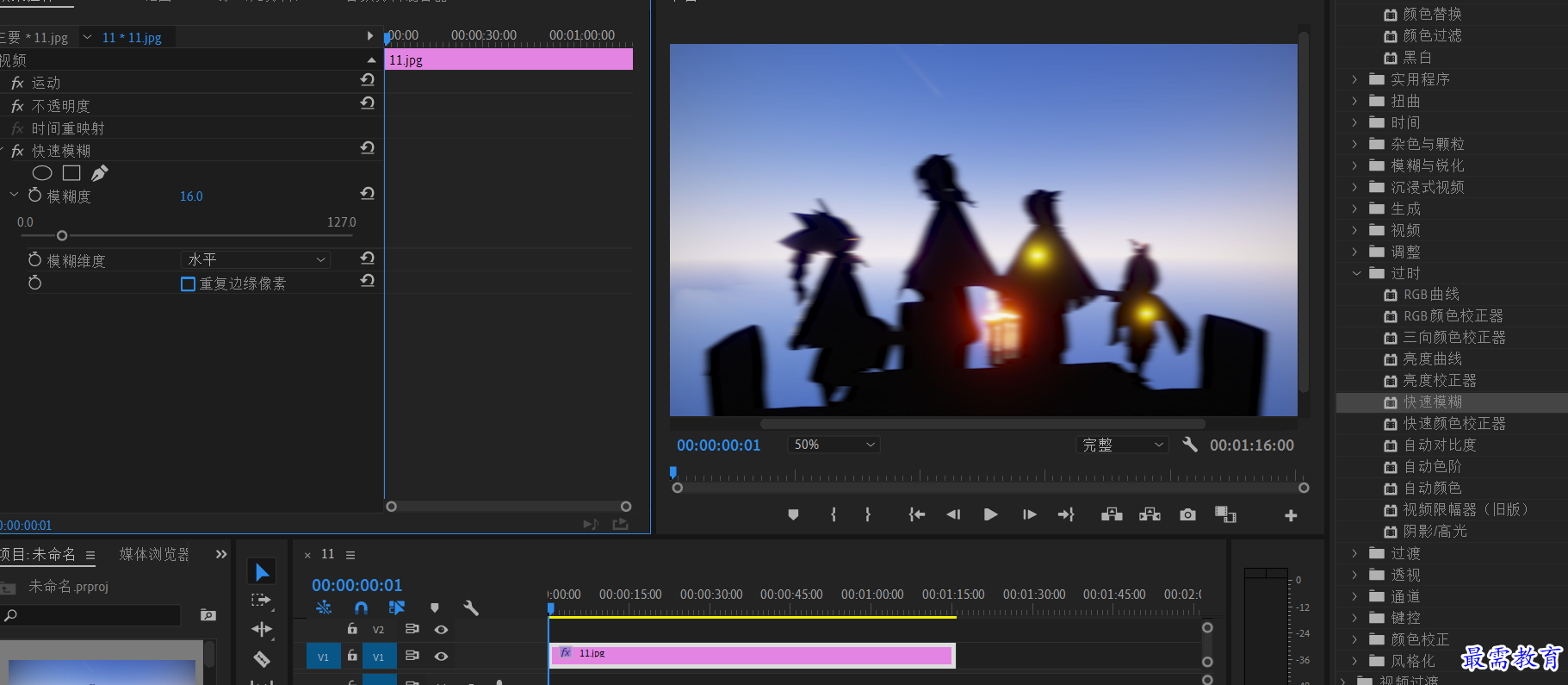
4.完成操作后,在"节目"监视器面板中就可以看到最终预览图效果了。
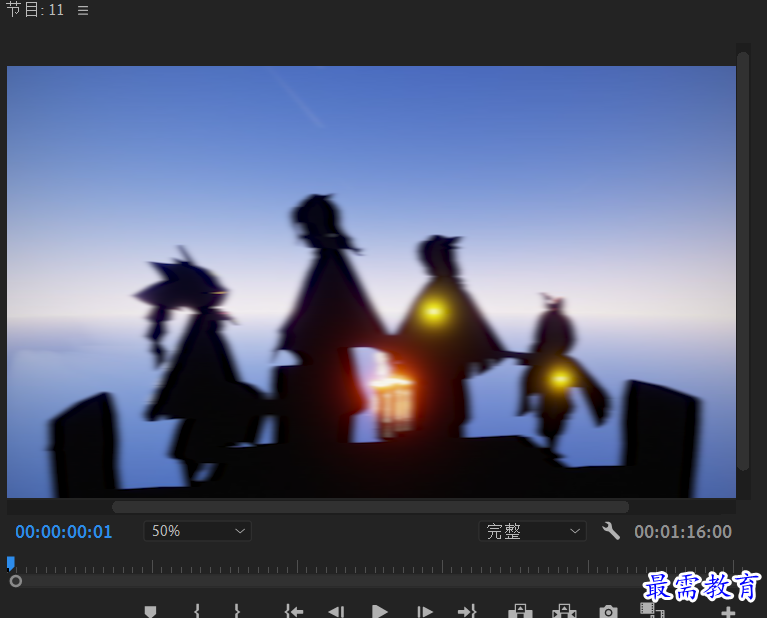
继续查找其他问题的答案?
相关视频回答
-
2021-03-1758次播放
-
2018Premiere Pro CC “运动”参数设置界面(视频讲解)
2021-03-1726次播放
-
2021-03-1712次播放
-
2021-03-1717次播放
-
2018Premiere Pro CC 设置字幕对齐方式(视频讲解)
2021-03-179次播放
-
2021-03-178次播放
-
2018Premiere Pro CC 创建垂直字幕(视频讲解)
2021-03-175次播放
-
2021-03-1710次播放
-
2018Premiere Pro CC添加“基本3D”特效(视频讲解)
2021-03-1714次播放
-
2021-03-1713次播放
回复(0)
 前端设计工程师——刘旭
前端设计工程师——刘旭
 湘公网安备:43011102000856号
湘公网安备:43011102000856号 

点击加载更多评论>>